Ako vytvoriť zálohu obrazu systému v systéme Windows 10
Rôzne / / November 28, 2021
Obraz systému je presná kópia vášho pevného disku (HDD) a obsahuje vaše systémové nastavenia, súbory, programy atď. V podstate zahŕňa celý váš disk C: (za predpokladu, že máte nainštalovaný systém Windows na disku C:) a môžete použite tento obraz systému na obnovenie vášho počítača na skorší pracovný čas, ak sa váš systém zastavil pracovné. Vezmime si napríklad scenár, v ktorom váš pevný disk zlyhá v dôsledku poškodených súborov systému Windows, potom môžete súbory obnoviť prostredníctvom tohto obrazu systému a váš počítač sa vráti do pracovného stavu.
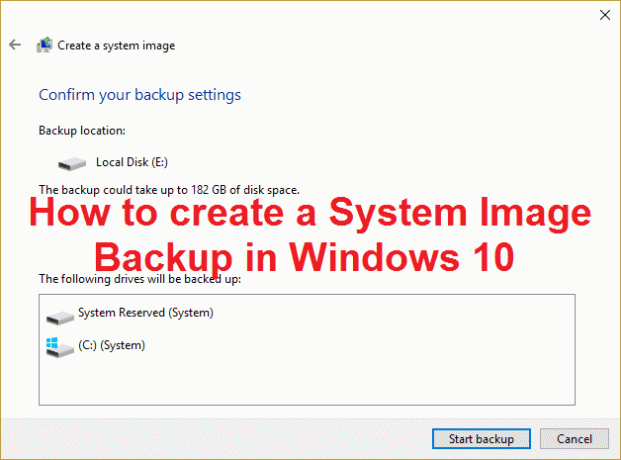
Jediným problémom pri používaní obrazu systému je, že si nemôžete vybrať jednotlivé položky na obnovenie, keď vykonávate obnovu systému pomocou tohto obrazu. Všetky vaše aktuálne nastavenia, programy a súbory budú nahradené obsahom obrazu systému. V predvolenom nastavení bude do tohto obrazu systému zahrnutá iba vaša jednotka so systémom Windows, ale môžete sa rozhodnúť zahrnúť čo najviac jednotiek pripojených k vášmu počítaču.
Ešte jedna dôležitá vec, ak ste si vytvorili zálohu obrazu systému pre váš počítač, potom to nebude fungovať na inom počítači, pretože je špeciálne navrhnuté tak, aby fungovalo pre váš počítač. Podobne nebude na vašom počítači fungovať obraz systému vytvorený pomocou iného počítača. Existuje mnoho ďalších programov tretích strán, ktoré môžete použiť na vytvorenie zálohy obrazu systému vášho počítača, ale vždy sa môžete spoľahnúť na to, že vstavaná funkcia systému Windows bude fungovať dokonale. Pozrime sa teda, ako vytvoriť obraz systému Windows na počítači pomocou krokov uvedených nižšie.
Obsah
- Ako vytvoriť zálohu obrazu systému v systéme Windows 10
- Obnovenie počítača z obrazu systému
Ako vytvoriť zálohu obrazu systému v systéme Windows 10
1. Stlačte kláves Windows + X a potom vyberte Ovládací panel.

2. Kliknite na Systém a bezpečnosť. (Uistite sa, že v rozbaľovacej ponuke Zobraziť podľa je vybratá kategória)

3. Teraz kliknite na Zálohovanie a obnovenie (Windows 7) v zozname.
4. Keď ste v Zálohovanie a obnovenie, kliknite na Vytvorte obraz systému z ľavého okna.

5. Počkajte niekoľko minút, ako to bude nástroj vyžadovať vyhľadajte v systéme externé disky.
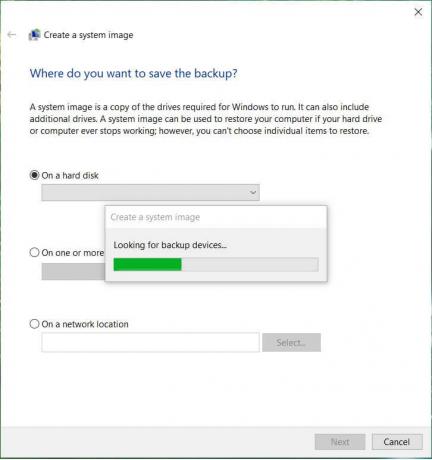
6. Vyberte, kam chcete uložiť obraz systému ako napr DVD alebo externý pevný disk a kliknite na tlačidlo Ďalej.
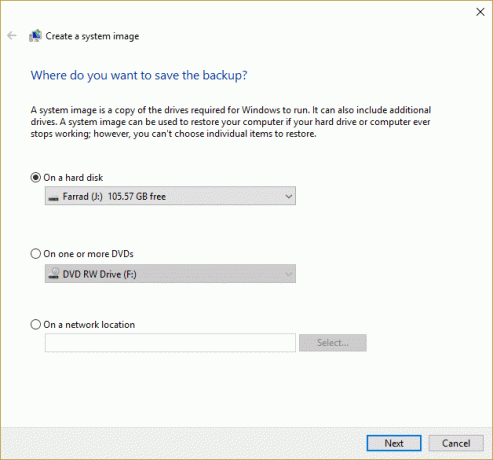
7. V predvolenom nastavení bude nástroj zálohovať iba vaše Inštalačná jednotka systému Windows, napríklad C: môžete sa však rozhodnúť zahrnúť aj iné jednotky, ale nezabúdajte, že sa tým zvýši veľkosť konečného obrázka

Poznámka: Ak chcete zahrnúť ďalšie jednotky, môžete spustiť zálohovanie obrazu systému samostatne pre každú jednotku, pretože toto je prístup, ktorý radi nasledujeme.
8. Kliknite Ďalšie, a uvidíte konečná veľkosť obrázka a ak sa všetko zdá byť v poriadku, kliknite na Tlačidlo Spustiť zálohovanie.
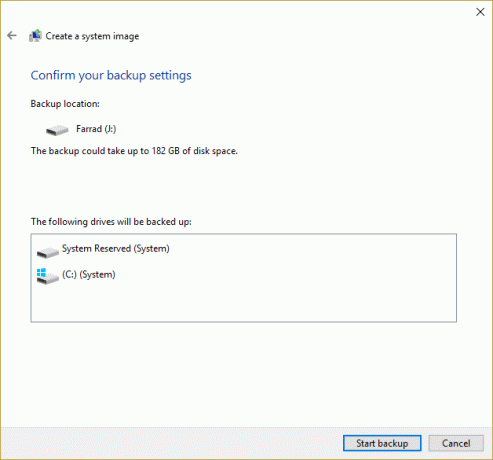
9. Budeš zobraziť indikátor priebehu ako nástroj vytvorí obraz systému.
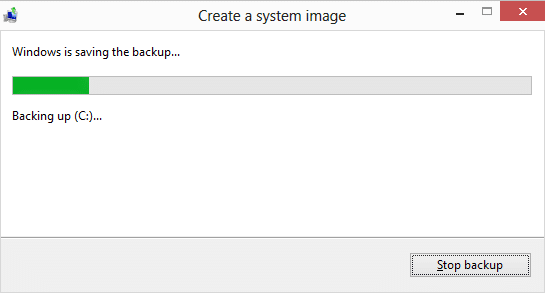
10. Počkajte na dokončenie procesu, pretože to môže trvať niekoľko hodín v závislosti od veľkosti, ktorú zálohujete.
Vyššie uvedené bude vytvorte zálohu obrazu systému v systéme Windows 10 na externom pevnom disku a môžete ho použiť na obnovenie počítača z tohto obrazu systému.
Obnovenie počítača z obrazu systému
1. Otvorte stlačením klávesu Windows + I nastavenie potom kliknite Aktualizácia a zabezpečenie.

2. Z ponuky na ľavej strane vyberte zotavenie a kliknite na Reštartuj teraz v časti Rozšírené spustenie.

3. Ak nemáte prístup k svojmu systému, spustite systém z disku Windows a obnovte počítač pomocou tohto obrazu systému.
4. Teraz od Vyberte možnosť obrazovke, kliknite na Riešenie problémov.

5. Kliknite Pokročilé nastavenia na obrazovke Riešenie problémov.

6. Vyberte Obnova obrazu systému zo zoznamu možností.
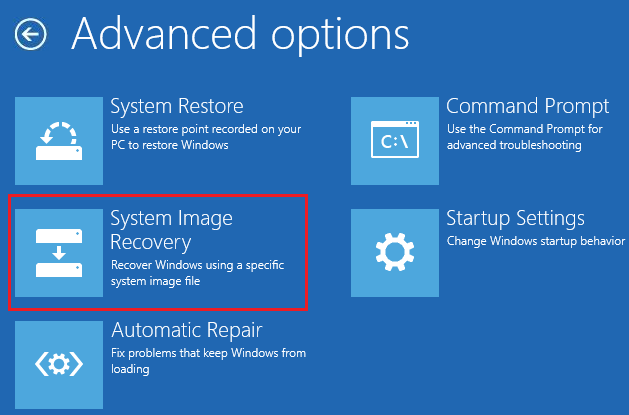
7. Vyberte si svoj užívateľský účet a zadajte svoje heslo programu outlook pokračovať.

8. Váš systém sa reštartuje a pripraví sa na režim obnovenia.
9. Toto sa otvorí Konzola na obnovenie obrazu systému, vyberte Zrušiť ak sa vám zobrazí vyskakovacie okno Systém Windows nemôže nájsť obraz systému na tomto počítači.
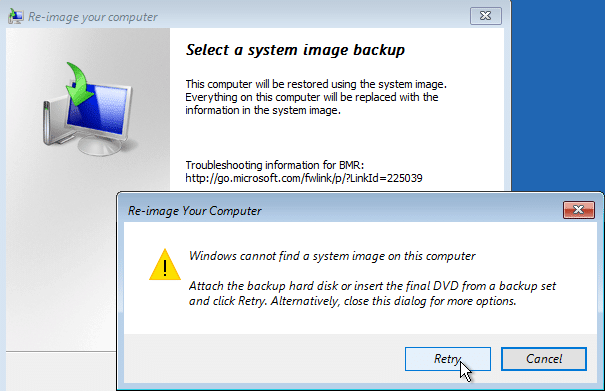
10. Teraz začiarknite Vyberte obraz systémuzálohovanie a kliknite na tlačidlo Ďalej.
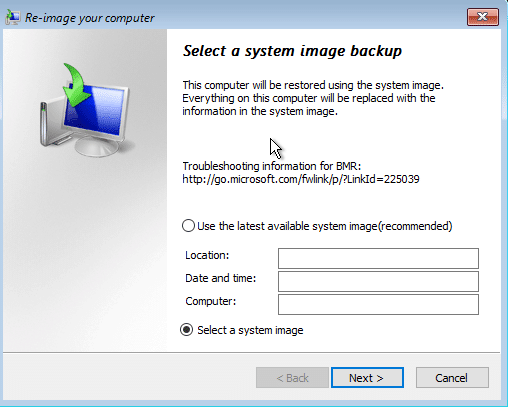
11. Vložte vaše DVD alebo externý pevný disk, ktorý obsahuje obraz systému, a nástroj automaticky zistí váš systémový obraz a potom kliknite na Ďalej.
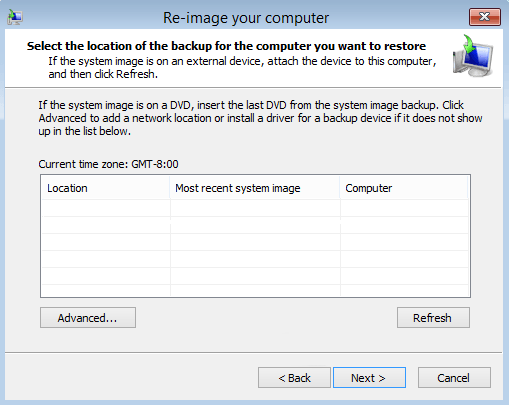
12. Teraz kliknite Skončiť potom Áno (zobrazí sa vyskakovacie okno), pokračujte a počkajte, kým systém obnoví váš počítač pomocou tohto obrazu systému.
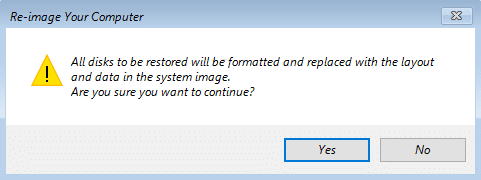
13. Počkajte, kým prebehne obnovenie.
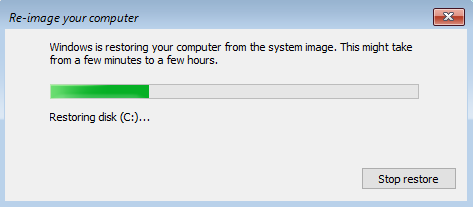
Odporúčané:
- 3 spôsoby, ako nájsť kód Product Key systému Windows
- Ako exportovať ovládače pomocou PowerShell
- Opravte zaseknutie systému Windows na úvodnej obrazovke
- 7 spôsobov, ako opraviť Cortana ma nepočuje
To ste sa úspešne naučili Ako vytvoriť zálohu obrazu systému v systéme Windows 10 ak máte stále nejaké otázky týkajúce sa tejto príručky, neváhajte sa ich opýtať v sekcii komentárov.



